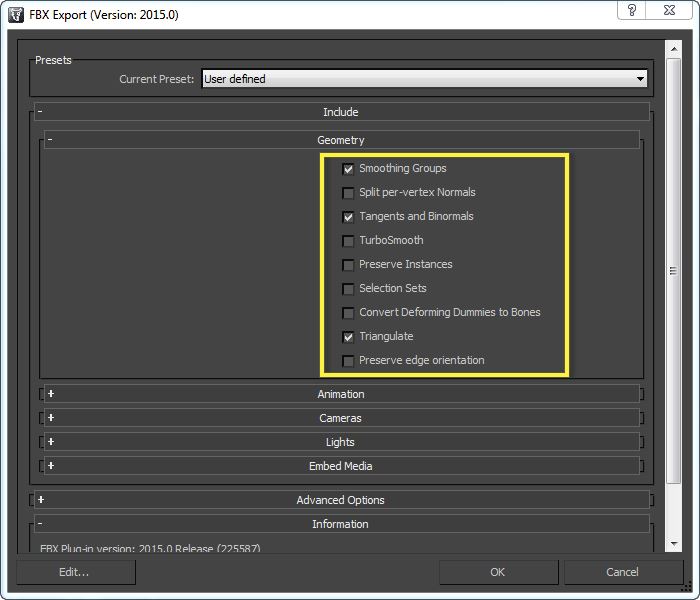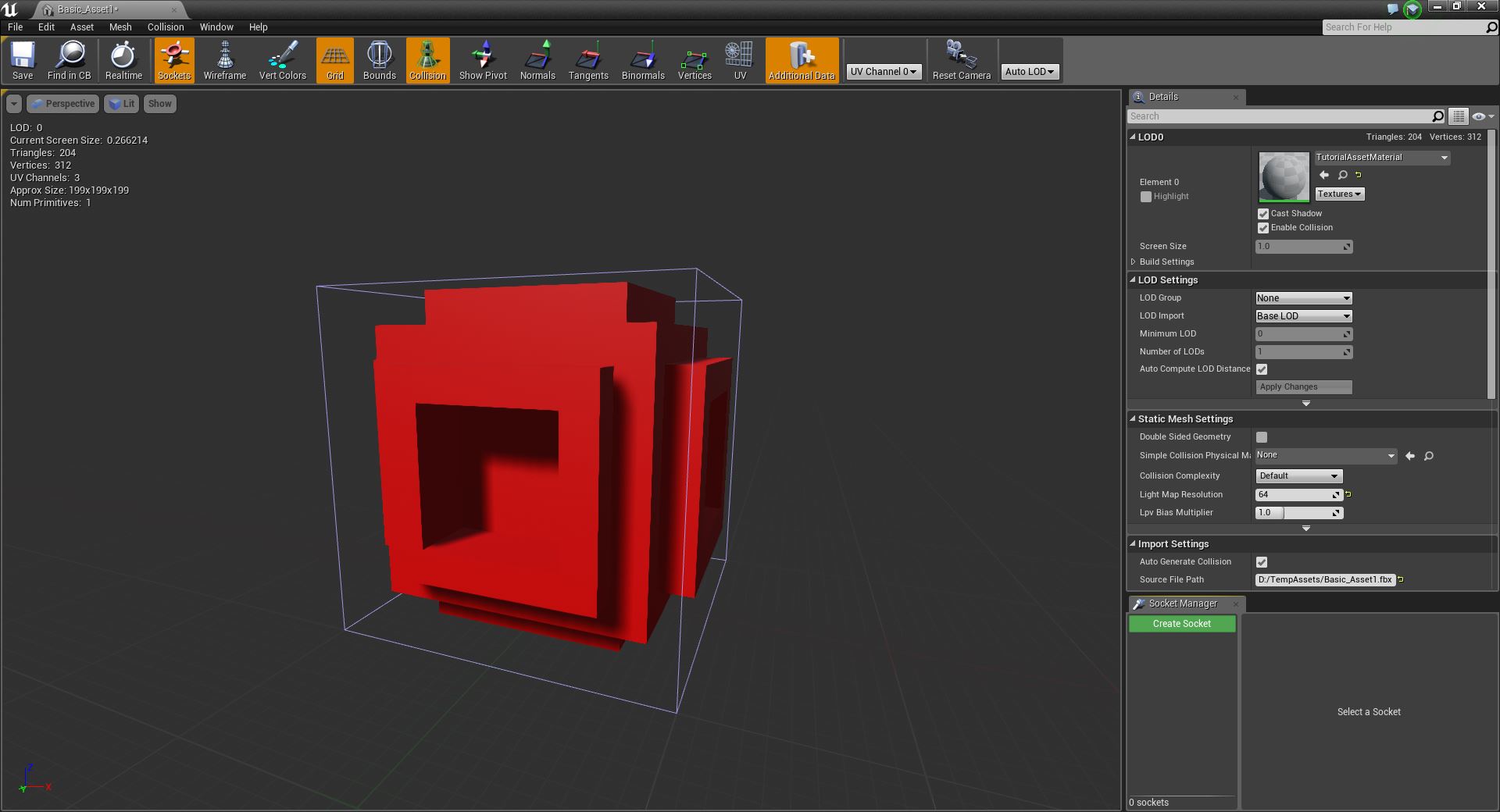如何导入静态网格体
可从外部 3D 建模程序(如 3DS Max、Maya 或 Blender)将静态网格体导入到虚幻引擎。我们在此使用 3DS Max 和 Maya 进行演示,实际上您可将 静态网格体 从任何带保存功能的 3D 建模程序中导入虚幻引擎。
开始之前:须拥有 3D 建模程序的访问权。
目标
此指南的要点是为您展示如何从外部 3D 建模程序导入静态网格体。
目的
完成此指南的阅读后,您将了解:
如何将静态网格体从外部 3D 建模程序导入虚幻编辑器。
如何验证静态网格体已正常导入。
虚幻 4 的 FBX 导入管线采用 FBX 2013 版本。在导出过程中使用不同的版本可能会导致不兼容。
选择 3D 软件
从外部 3D 建模程序导入静态网格体
验证导入的静态网格体
双击导入的网格体在 静态网格体编辑器 中进行查看。
在 静态网格体编辑器 中查看导入的网格体,验证资源是否导入正常。
这便是该指南的全部内容,您已从中学习到:
✓ 如何将静态网格体从外部 3D 建模程序导入虚幻编辑器。
✓ 如何验证静态网格体已正常导入。
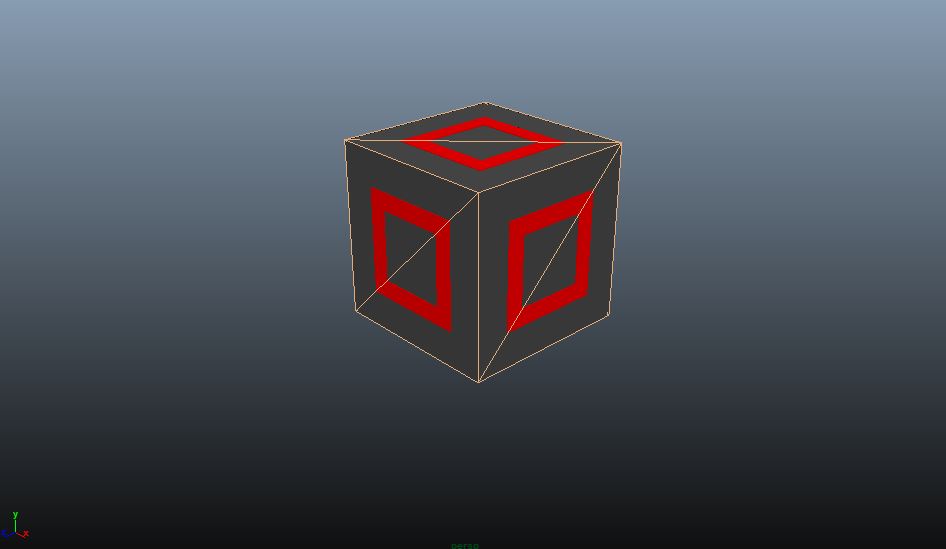
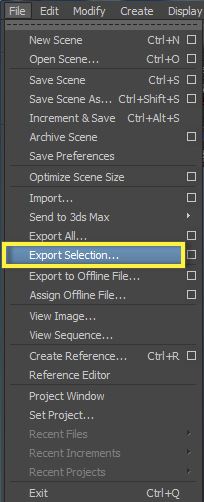
 或
或 按钮来创建包含网格物体的FBX文件。
按钮来创建包含网格物体的FBX文件。
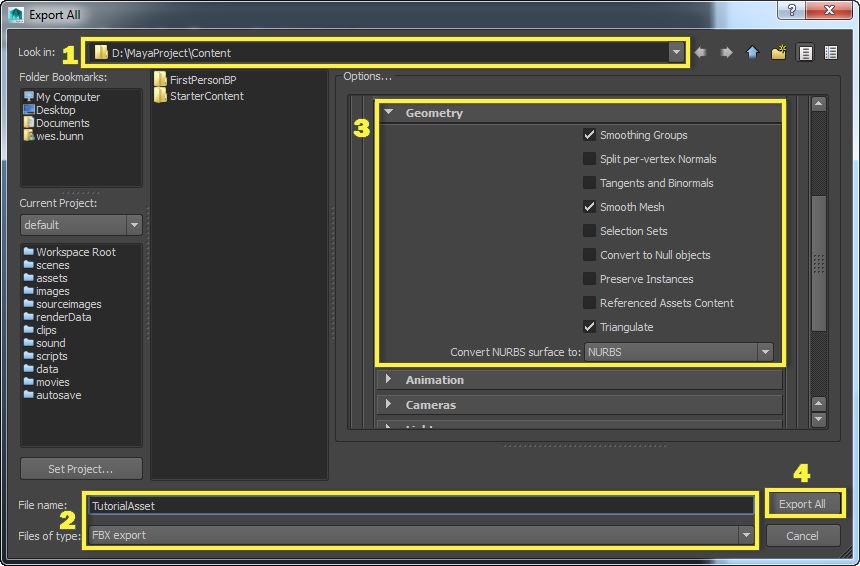
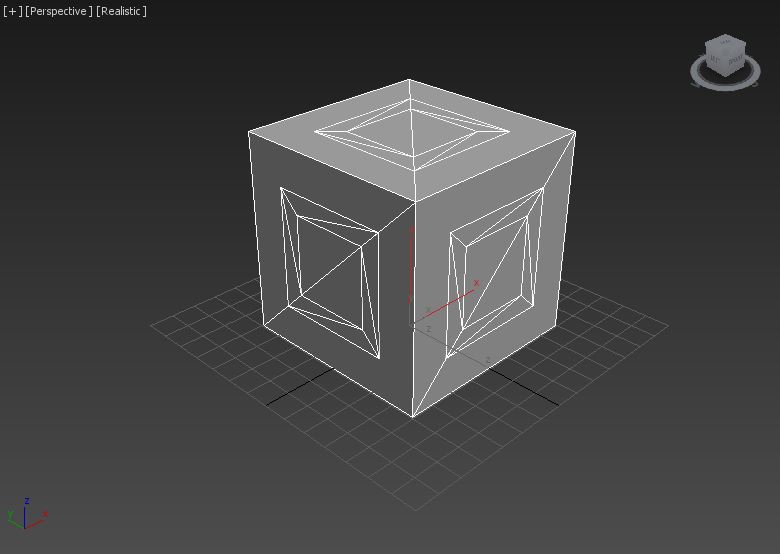
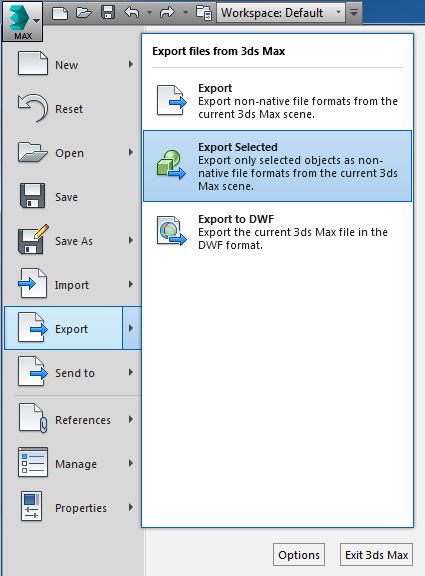
 按钮。
按钮。
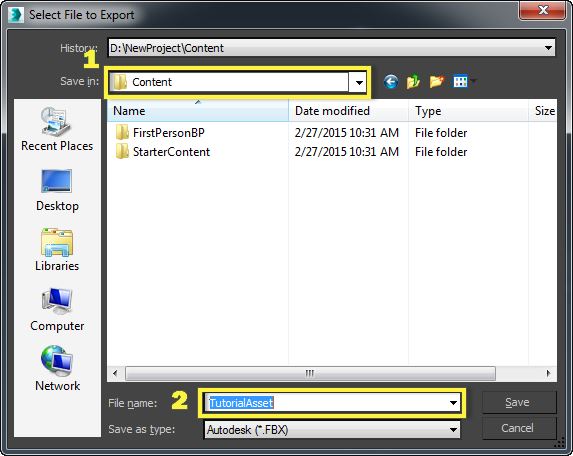
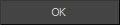 按钮来创建包含网格物体的FBX文件。
按钮来创建包含网格物体的FBX文件。